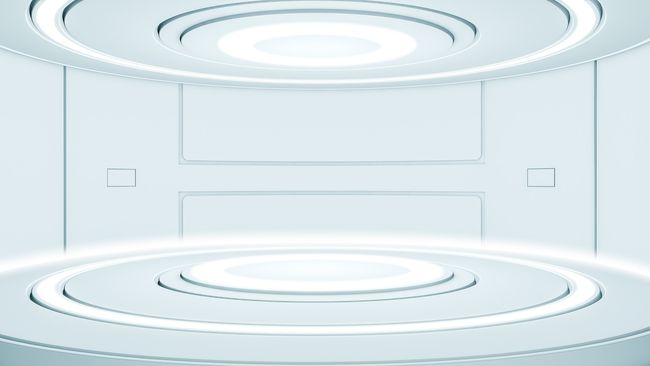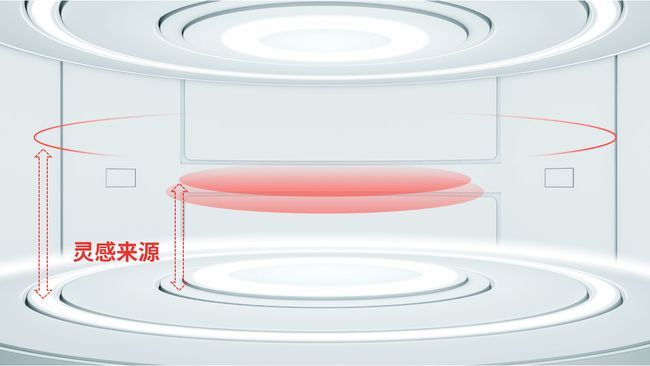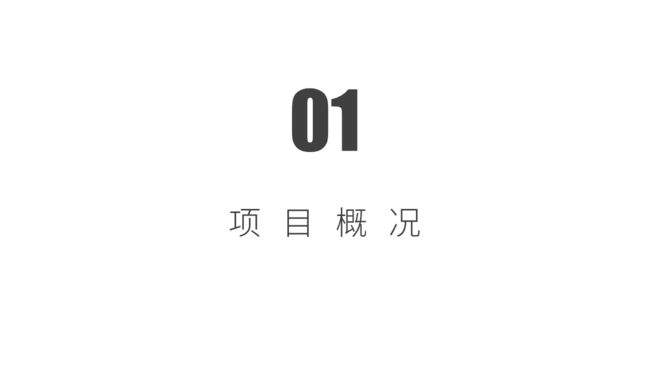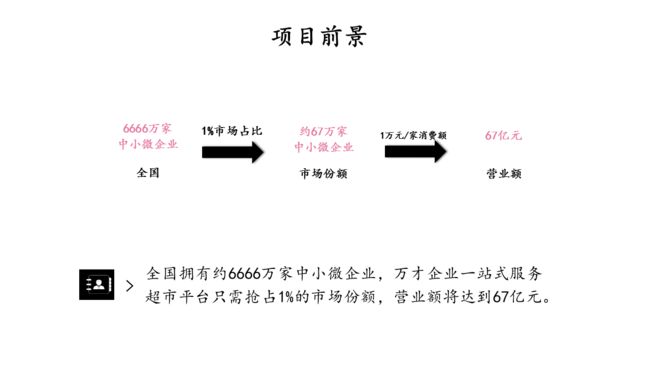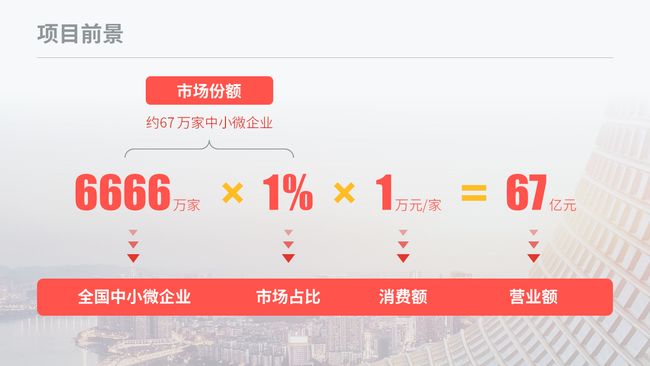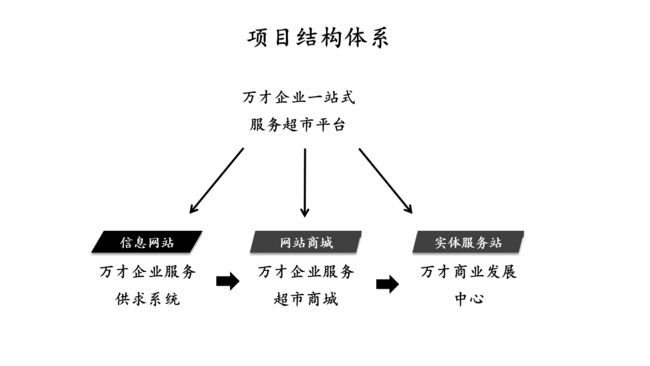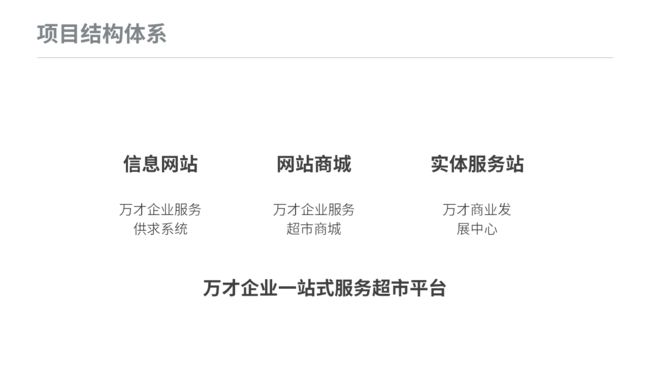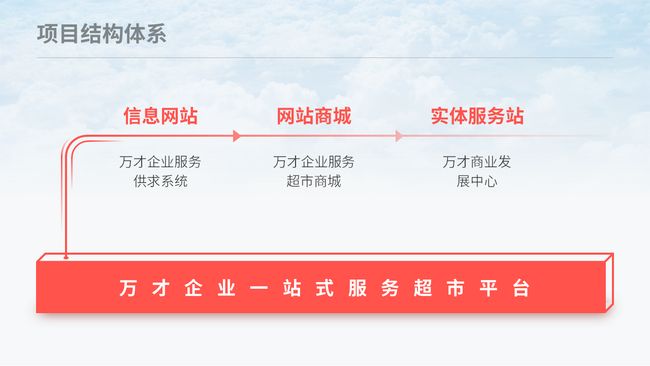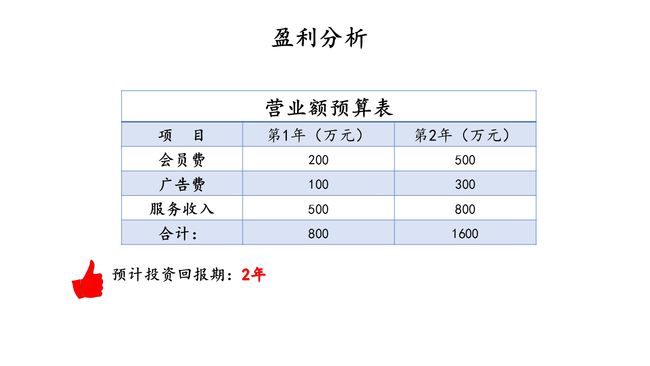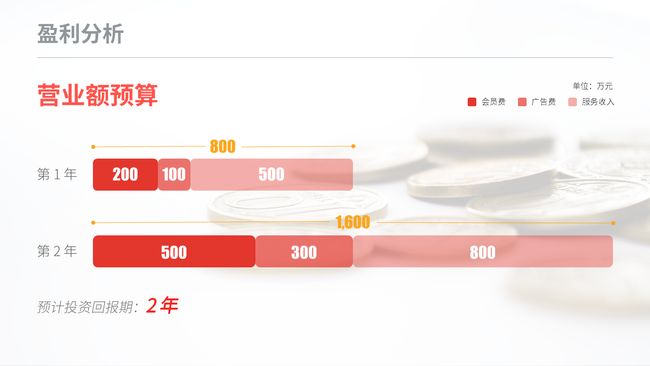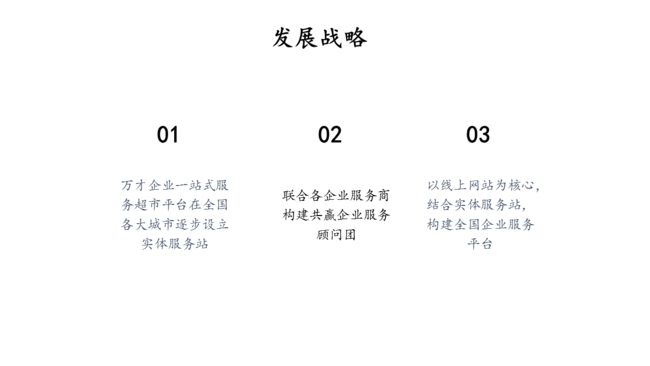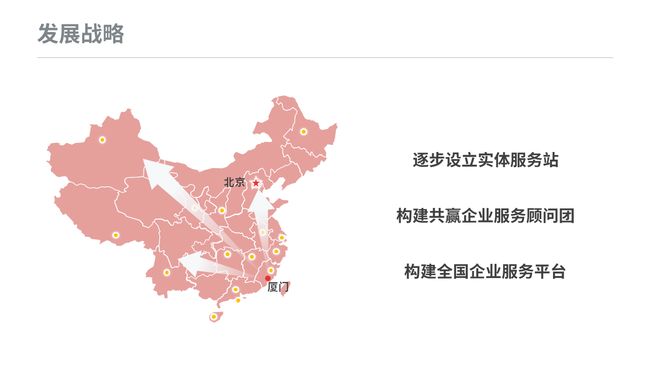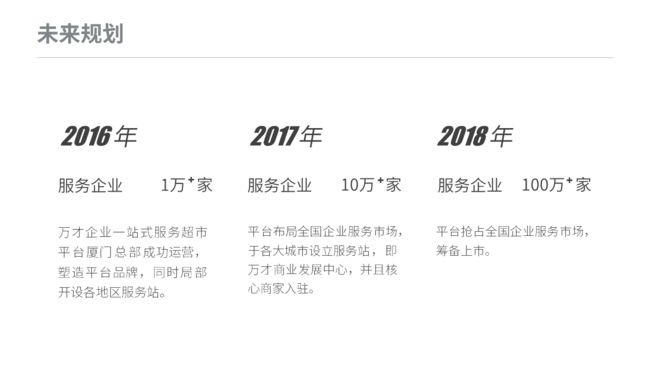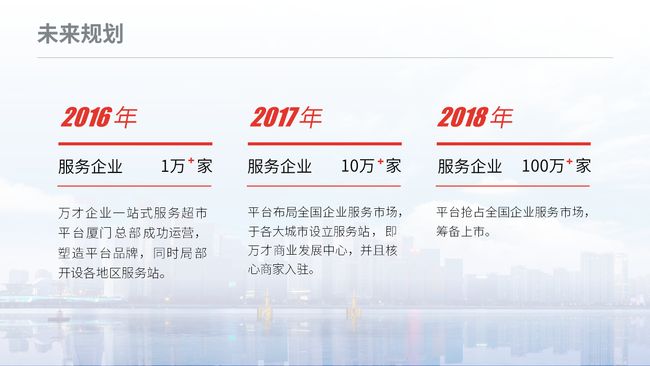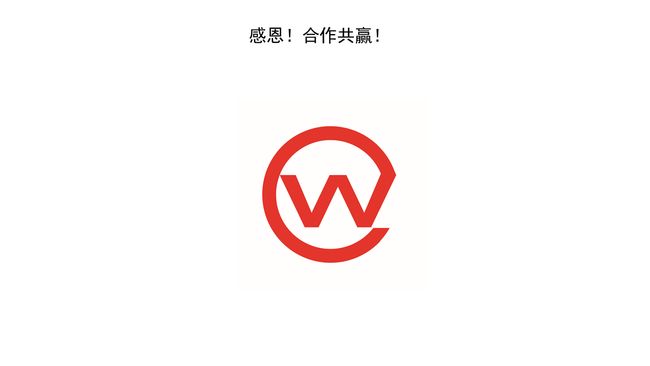上周参加了邵大旁友圈的甲方来袭活动,对图片的使用有一些感悟,所以趁着复盘和大家分享一下。
动手前
先上个做PPT的一贯套路。
梳理文本会在后面展示。
没有找到官网,配色就以logo的红色为主色。
风格选择商务风——商务图片+蒙版。
先有粗略的草图会事半功倍。(太丑这里就不放出来了,有兴趣的朋友私聊)
开始动手
原稿-P1
1. 梳理文本
- 标题过长,可以适当分割;
- 分清主次,商业计划书为次级。
2. 视觉美化
- 内容过少,可以添加LOGO,英文等修饰元素;
- 页面单调,可以添加背景。
通过查资料发现这个项目根本与超市无关,所以选取“平台”作为关键词进行搜图。
找到了这张图,既有平台的意思,又是对称的图,简直完美。
关键词是“平台”。所以一切的设计都是为了突出平台的感觉,也就是立体感。
- 中间三个圆的透视效果;
- 给“一站式服务超市平台”这几个字添加厚度感,投影;
- “万才企业”底部的透明,形成一种隐藏在后面的感觉;
- 还有一个细节,LOGO被融合到背景里了。
另外,我设计出这页的灵感呢?其实从图中就可以明显看出。
原稿-P2
1. 梳理文本
- 内容简单,不用梳理。
2. 视觉美化
- 页面单调,可以添加背景,使用封面的背景即可。
值得注意的是两页的图片虽然是同一张,但所使用的蒙版不同。
原稿-P3
1. 梳理文本
- 图示和文字重复,删除文字部分;
- 梳理主次关系,小标题加粗;
- 图示具有明显的运算逻辑,故很容易想到用公式表达。
2. 视觉美化
- 页面单调,可以添加背景。
- 对小标题添加色块。
关键词是“前景”、“企业”、“市场”。所以需要的图片就是高楼大厦,但不能是几栋,必须整片高楼,有气势。
这张图除了满足以上要求外,还有明显的下边界线。
此外还有两点细节。
- 蒙版下透上不透,既不干扰文字,又能显示出城市的高楼群;
- 中间的三角形起到修饰,撑开上下页面的作用。
原稿-P4
1. 梳理文本
- 逻辑清晰,有整体包含,局部递进的关系;
- 梳理主次关系,小标题加粗。
2. 视觉美化
- 页面单调,可以添加背景。
- 依旧从“平台”的角度出发,除了封面的圆形平台,还可以有方形平台。
射线从长方体出发,依次经过不同架构。巧妙的包括了所有逻辑关系。此外还有两点细节。
- 长方体上的小孔是椭圆形,符合立体感;
- 射线转弯处的小修饰,营造一种方向感。
原稿-P5
1. 梳理文本
- 表格展示的是加和关系,故用图更合适;
- 梳理主次关系,标题结论加粗。
2. 视觉美化
- 页面单调,可以添加背景。
- 根据所选图片调整文本排版。
关键词“盈利”。所需图片选择货币相关即可。
图片主体在右侧,那就把文本尽量左对齐,蒙版从左往右。
原稿-P6、P7
1. 梳理文本
- 6、7两页均属于发展战略,且内容不多,故合并;
- 精炼文本,简化地图。
2. 视觉美化
- 页面单调,可以添加背景。
- 往三维立体方向优化地图。
这页有四点细节。
- 给地图添加厚度感;
- 在圆台上刻画投影;
- “发展战略图”有微弱的弧度;
- 右侧文本通过不同的线条类型、粗度、透明度进行区分。
原稿-P8
1. 梳理文本
- 按照文本类型,把每年的文本分层三块;
- 去除无关图标。
2. 视觉美化
- 页面单调,可以添加背景。
- 用不同线条区分文本。
关键词是“未来规划”、“企业”。所需图片是高楼群即可。
这张图片还有一点科技感的意思,有点未来的感觉。其次依然有明显的界线。
这页有三点细节。
- 蒙版从上到下,刚好还能看到界线;
- 不同的线条进行区分;
- 数据用加号统一。
原稿-P9
1. 梳理文本
- 文本简单,不用梳理。
2. 视觉美化
- 页面单调,可以添加背景。
- 用毛笔字修饰,和首页呼应。
为了增加毛笔字的触感,用PS进一步修饰。
这样,整套PPT就完成了,老规矩来对比一下美化前后的效果~
内容很多,这里不做总结了。
但最最最最重要的就是选图用图的技巧,希望大家能细细体会~
以上,谢谢欣赏。